
【今すぐできる】カラフルで鮮やかな画像の作り方
クリエイターのユキンタです。普段はイラスト、グラフィックデザイン、ロゴデザイン、オリジナルグッズなど制作の仕事をしています。

私がSNSにアップしている画像を見た方から、「どうしたらそんなに明るく、鮮やかにできるの?」と聞かれることがあります。
なので、今回は使用しているアプリや加工方法についてご紹介したいと思います。スマホだけでできます!
おすすめアプリ
【その1】 LINE Camera
LINE Cameraは既に使っている人も多いのでは?充実したスタンプやフィルターで写真を可愛らしく仕上げることができるアプリです。基本機能は無料で利用でき、使い勝手も分かりやすいです。
LINE Cameraの特徴
●基本は無料で使える
●スタンプやフレームが豊富でかわいい
●おしゃれでかわいいフィルターが充実
●簡単な文字入れも可能
●ビューティー機能あり 自然に盛れる
●コラージュ機能あり
●フィルター撮影も可能
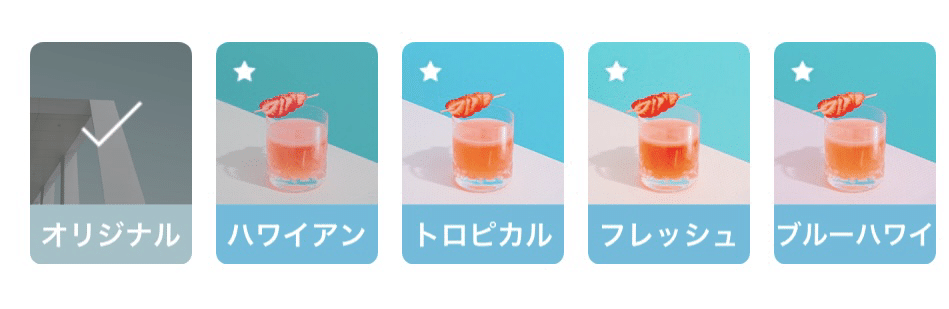
私がよく使用するフィルターは
・ハワイアン
・トロピカル
・フレッシュ
・ブルーハワイ
特にトロピカルは、ピンクと青が映えるような色味のフィルターなので、好きでよく使っています。
フレッシュは万能で、明るく元気が出る色合いになります。
その他、食べ物撮影系のフィルターも美味しそうに調整できますよ𓌉◯𓇋
【その2】 BeautyPlus
BeautyPlusは、写真や動画を手軽に可愛く編集できるパワフルで多機能なアプリです。美容機能やAIを搭載し、魅力的で楽しい機能が充実しています。
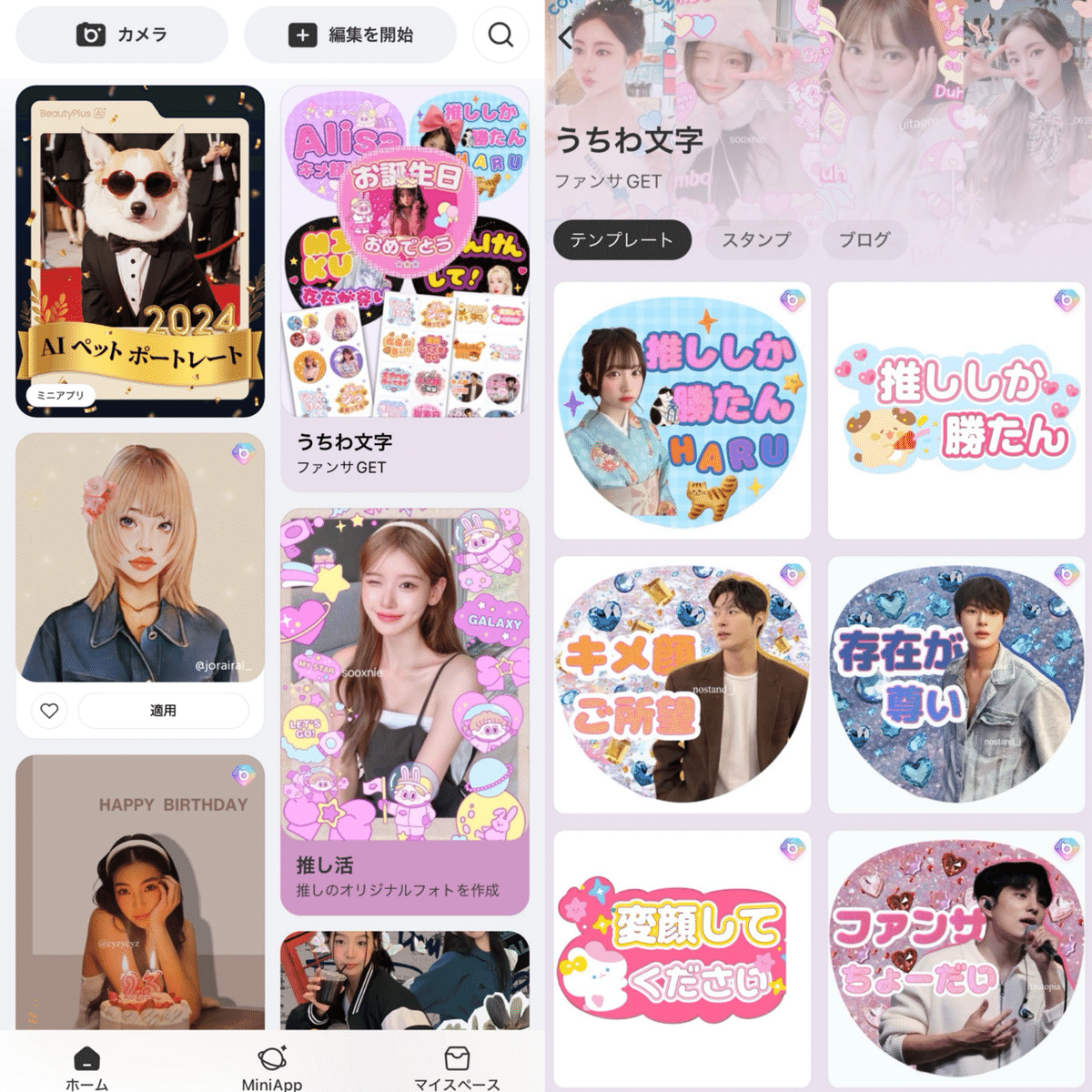
推し活にも活躍しそうです。
BeautyPlusの特徴
●一部無料(私は課金して使用しています)
●世界中で8億人が使用している
●綺麗にナチュラルに盛れる!メイクなどビューティー機能が細かく設定できる。自撮り多い人に最強!
●フィルターが豊富
●スタンプやフレームなどの装飾素材が豊富
●コラージュ機能が豊富
●文字入れも細かく編集が可能
●AI機能が充実していて、人間はもちろんペットなどのAI化もおもしろい
●写真の修復機能がすごい!画質が悪い画像も綺麗に修復してくれます。
●動画編集もできる
●編集後の保管機能も充実(再編集時にありがたい!)
⇒課金でかなりパワフルな機能が使えるので、頻繁に画像加工する方は課金の価値有りです!!


テンプレートが豊富なので写真を選択するだけで、おしゃれで可愛い画像がすぐに作れます。忙しい方は時短にもなる!
スマホアプリでここまで出来るとは、、、驚きです。
【仕上げ】 デフォルトアプリの写真編集で調整
LINE CameraやBeautyPlus等のアプリで編集・保存後、更に微調整をしたいときはiPhoneのデフォルトの写真編集から調整し、仕上げています。
※手順はカメラアプリで編集・保存してから、端末デフォルトの写真編集アプリで最終調整するのがおすすめです。
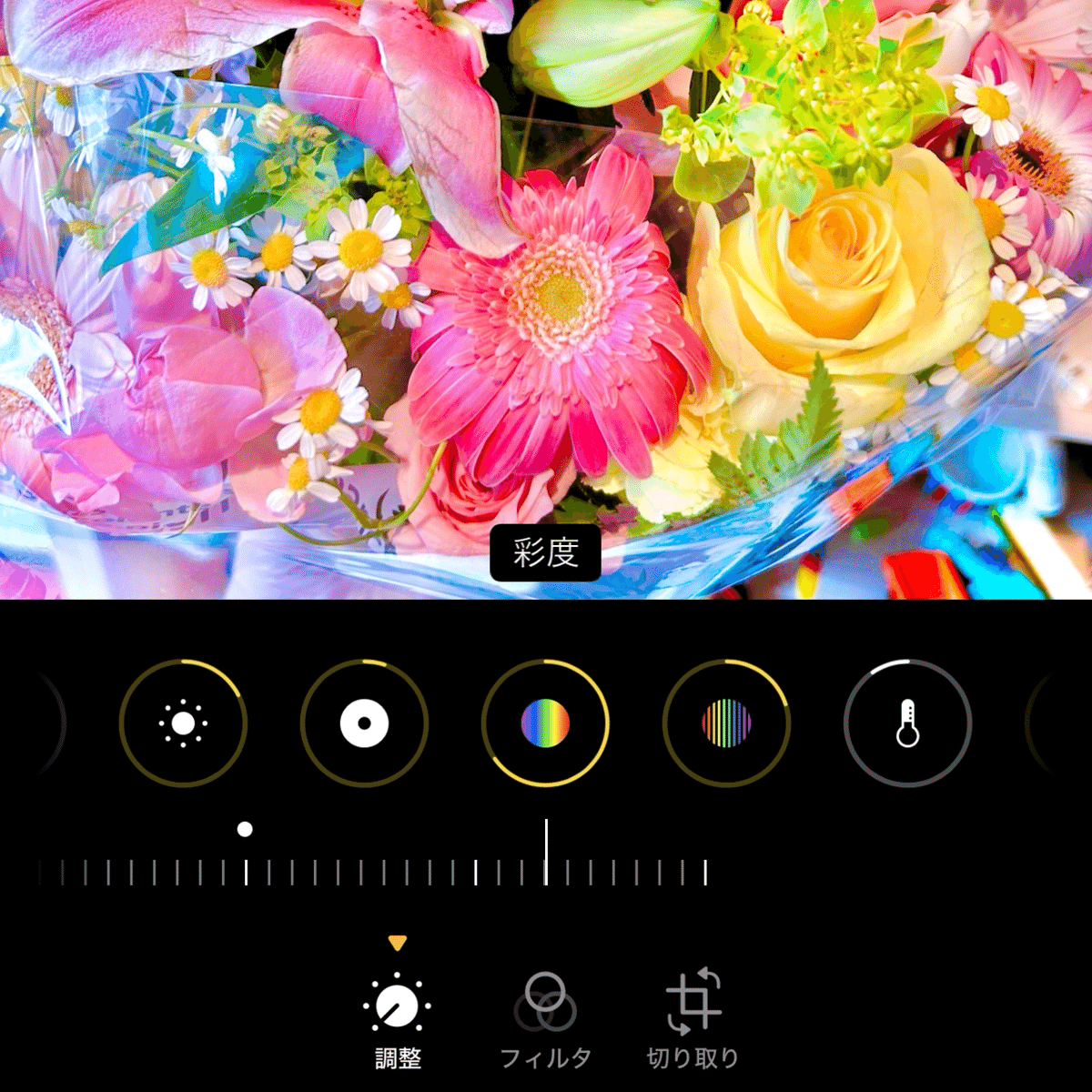
デフォルトアプリでの調整方法
【ユキンタ式加工術】
・露出
明るくクリアな印象にしたいので、夏の午前の自然光が当たったようなイメージで上げつつ調整。上げすぎると白飛びするので注意。
・ブリリアンス
全体の明るさを調整します。私は上げることが多いです。上げすぎると、立体感・臨場感がなくなるので、影とのコントラストのバランスを考えつつ調整。
・ハイライト
少し下げて色味の白飛びを抑える。
・シャドウ
上げて影を抑えます。コントラストも抑えられて少し柔らかな印象になる。
・コントラスト
下げると白飛びが抑えられて、色味が上がる。
・明るさ
全体的な明るさが足りない時は上げる。上げすぎると白飛びするので注意。
・ブラックポイント
上げるとはっきりした印象になります。コントラストでも濃淡を調整できますが、私は深みが出るブラックポイントで調整するのが好きです。
・彩度
より明るくビビッドに仕上げたいので、その印象になるまで上げる。あまり上げすぎると蛍光カラーっぽくなり不自然になるので注意。
・自然な彩度
彩度とのバランスを見つつ、必要に応じて上げる。
彩度と同様にあまり上げすぎると蛍光カラーっぽくなり不自然になるので注意。
・暖かみ
赤みを抑えたい、青みを強くしたい場合は下げる。逆にウォーム感を出したい時は上げる。
・色合い
ピンクみを出したいので上げる。下げると緑が強くなるので私の場合は、ほぼ下げることはないです。
・シャープネス
絵画や布などの素材感をハッキリ出したい時は上げます。上げることで、よりクリアになりぼやっとした印象を抑えることができます。上げすぎはガサガサ、ギザギザしてしまうのて注意。
・精細度
素材感を出したい時に上げる。アナログ画材などは深みが増すので、メディウムや絵の具を盛った手法の絵画は少し上げると雰囲気が出ます。
・ビネット
周りが暗い場合は、ほんの少し下げると自然な感じになります。
写真編集のポイント
編集に没頭すると、どれくらい調整したら良いか分からなくなってきます(笑)
そんな時は、目を休めて時間を置いたり、色んな環境で見直すのが良いと思います。
長時間同じものを見ていると混乱したり、優柔不断になってしまうので、一旦編集画面を閉じてみます。
パッ!と見返してみて、第一印象のシュミレーションをすると新鮮な目線で見ることができます。
思ったより暗かった😨思い切って彩度を上げた方が良かった😨なんてこと沢山あるかと思います。

Instagramの投稿で統一感を持たせたいなら、既存のアップした画像との比較や、アップ後に他の写真と並んだイメージまで想定するのがおすすめです。
私は写真並び、バランスを結構気にするタイプです。
こうやっていつも試行錯誤して、編集しております。
※私はiPhoneユーザーですが、Android系も近い設定はできると思うので参考になれば嬉しいです。

⚠︎注意すること
ネットショップに使用するような商品画像は、実物とかけ離れた印象になるといけないので、過度な画像編集はしない方が良いと思います。
実際に、モニタやスマホの機種によって、見ている環境で色が変わってくるので、現物と全く同じ色を再現することは難しいです。過度に明るくし過ぎたり、彩度を上げすぎて、お客様から「思ってたんと違う…」という事にならないように、商品写真は実物と比較しつつ、過度な加工をしないように気を付けています。
以上、ユキンタ式スマホでの画像加工術でした!
ビビッドでポップ、おもちゃみたいな雰囲気が好きな方はお試しください。
いいね(スキ)ボタン❤️ 押していただけるととっても嬉しいです!
ユーザー登録なしでも押すことが可能です❣️
▼SNSのフォローもぜひお願いします⊂( ・ ̫・ )⊃
https://lit.link/yukinta
この記事が参加している募集
この記事が気に入ったらサポートをしてみませんか?
